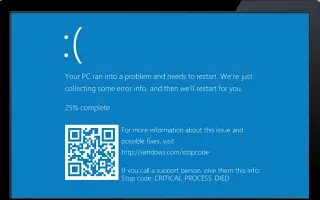Bu makale, Windows 10’da kilitlenme dökümü oluşturmanın nasıl kapatılacağına ilişkin bazı yararlı ekran görüntülerini içeren bir kurulum kılavuzudur.
Windows 10 kullanıyorsanız işletim sisteminde birçok bug ve hata olduğunu bileceksiniz. Örneğin, Windows kullanıcıları genellikle BSOD hataları, siyah ekran hataları, sürücü hataları vb. ile karşılaşır.
Windows 10 önemli bir hata algıladığında, bir döküm dosyası oluşturur ve hatayı gidermek için belirli eylemler gerçekleştirir. Çoğu durumda, Windows 10 sorunu çözmez, ancak sorun giderme amacıyla Windows 10’un oluşturduğu döküm dosyasını kullanabilirsiniz.
Bir kilitlenme dökümü dosyası nedir?
Bir kilitlenme dökümü dosyası, bir sistemde bir BSoD oluştuğunda otomatik olarak oluşturulan bir dosya biçimidir ve genellikle “durma hatası”, “sistem hatası” veya “hata denetimi” olarak bilinir.
Bu kilitlenme dökümü dosyaları, geliştiricilerin BSOD veya bilinmeyen sistem hatalarını düzeltmesine yardımcı olabilir. BSOD ile ilgili bir sorununuz varsa, hatayı düzeltmek için geliştiriciye bir kilitlenme dökümü dosyası gönderebilirsiniz.
Kilitlenme dökümü dosyaları yararlı olsa da, çok fazla sabit disk alanı israfına neden olabilir. Bu nedenle, kilitlenme döküm dosyaları kullanmıyorsanız, Windows 10’da kilitlenme dökümü dosyası oluşturmayı devre dışı bırakmak en iyisidir.
Windows 10’da kilitlenme dökümü oluşturmanın nasıl kapatılacağı aşağıda açıklanmıştır. Kontrol etmek için kaydırmaya devam edin.
Windows 10’da kilitlenme dökümü dosyası oluşturma nasıl kapatılır
Windows 10’da kilitlenme dökümü dosyası oluşturmayı devre dışı bırakmak çok kolaydır.
Önemli: Windows 10, HDD alanı sınırlı olduğunda kilitlenme döküm dosyalarını otomatik olarak temizler. Kilitlenme dökümlerini temizlemek için depolama algısı etkinleştirilmelidir.
- İlk olarak, Windows 10 Başlat düğmesine tıklayın ve Ayarlar’ı seçin .
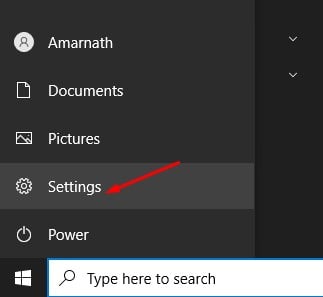
- Ayarlar uygulamasında Sistem Seçenekleri’ne tıklayın.
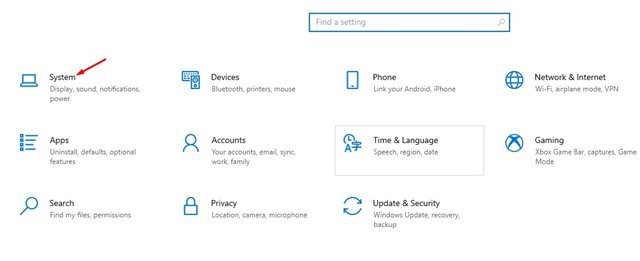
- Şimdi sol bölmedeki bilgi seçeneğine tıklayın .
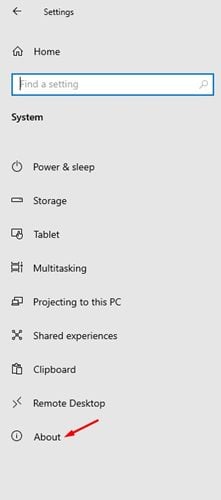
- Sağ bölmede, aşağıda gösterildiği gibi Gelişmiş sistem ayarları’na tıklayın .
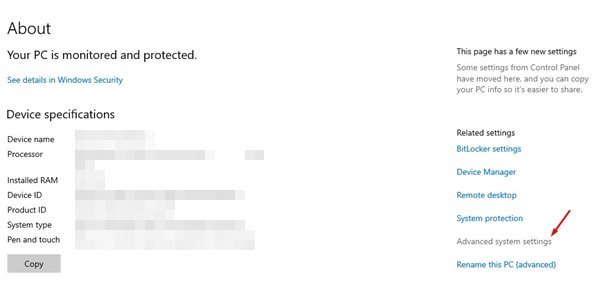
- Şimdi sistem özellikleri sayfasındaki Gelişmiş sekmesine tıklayın .
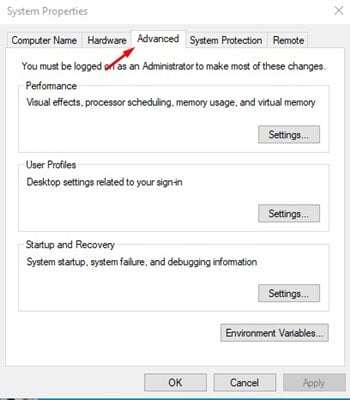
- Başlangıç ve Kurtarma altındaki Ayarlar düğmesini tıklayın.
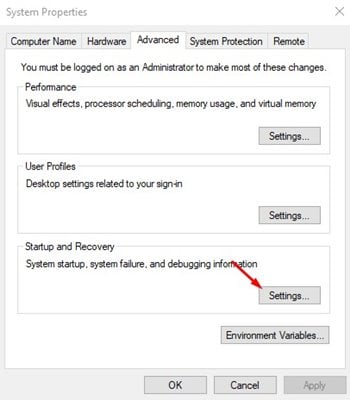
- Sonraki sayfada, Hata Ayıklama Bilgilerini Yaz altında açılır menüyü kullanın ve (Yok) seçeneğini belirleyin. Bittiğinde , Tamam düğmesini tıklayın .
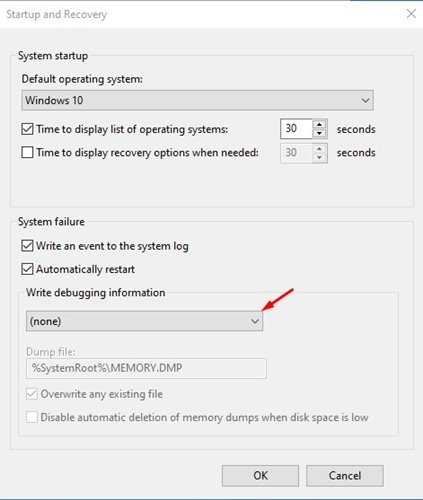
Kurulum tamamlandı. Fikrinizi değiştirirseniz, değişiklikleri tersine bile çevirebilirsiniz.
Yukarıda, Windows 10’da kilitlenme dökümü oluşturmanın nasıl kapatılacağına baktık. Umarız bu bilgiler ihtiyacınız olanı bulmanıza yardımcı olmuştur.